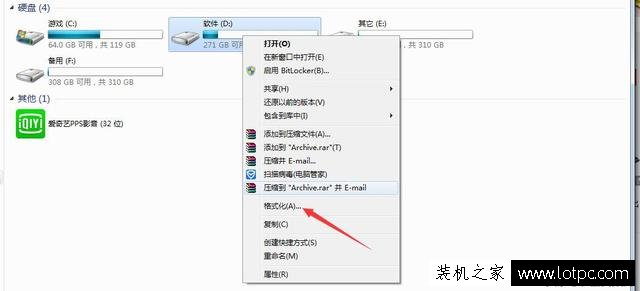怎么格式化硬盘,如何正确格式化硬盘及硬盘分区?
在日常使用电脑的过程中,我们可能会遇到需要格式化硬盘或者硬盘分区的情况。格式化硬盘可以清除硬盘上的所有数据,包括操作系统、文件、文件夹、病毒等,从而使硬盘变成一个全新的状态。而格式化硬盘分区则可以清除指定分区上的数据,而不影响其它分区的数据。如何正确地格式化硬盘及硬盘分区呢?下面将为大家详细介绍。

一、格式化硬盘
1. 在开始格式化硬盘之前,建议备份硬盘上的重要数据,因为格式化硬盘会清除硬盘上的所有数据。
2. 打开“我的电脑”或“此电脑”,找到要格式化的硬盘。
3. 右键单击硬盘图标,选择“格式化”选项。
4. 在弹出的窗口中,选择“文件系统”和“簇大小”,并勾选“快速格式化”选项(如果你只是想清除硬盘上的所有数据,而不需要对硬盘进行全面检查,则可以勾选此选项)。然后点击“开始”按钮。
5. 等待格式化过程完成,这可能需要一些时间,具体时间取决于硬盘的大小和计算机的性能。完成后,你将会看到一个格式化成功的提示。
二、格式化硬盘分区
1. 在开始格式化硬盘分区之前,同样建议备份分区上的重要数据。
2. 打开“我的电脑”或“此电脑”,找到要格式化的分区。
3. 右键单击分区图标,选择“格式化”选项。
4. 在弹出的窗口中,选择“文件系统”和“簇大小”,并勾选“快速格式化”选项(如果你只是想清除分区上的所有数据,而不需要对分区进行全面检查,则可以勾选此选项)。然后点击“开始”按钮。
5. 等待格式化过程完成,这可能需要一些时间,具体时间取决于分区的大小和计算机的性能。完成后,你将会看到一个格式化成功的提示。
三、注意事项
1. 格式化硬盘或分区会清除所有数据,因此在操作之前务必备份重要数据。
2. 格式化过程可能需要一些时间,具体时间取决于硬盘或分区的大小和计算机的性能。
3. 格式化硬盘或分区后,你需要重新安装操作系统和其它软件。
4. 格式化硬盘或分区是一项危险的操作,如果你不确定自己的操作,建议寻求专业人士的帮助。
四、总结
正确地格式化硬盘或硬盘分区可以清除所有数据,使硬盘或分区变成一个全新的状态。在操作之前,务必备份重要数据,并仔细阅读操作说明。如果你不确定自己的操作,建议寻求专业人士的帮助。
我告诉你msdn版权声明:以上内容作者已申请原创保护,未经允许不得转载,侵权必究!授权事宜、对本内容有异议或投诉,敬请联系网站管理员,我们将尽快回复您,谢谢合作!